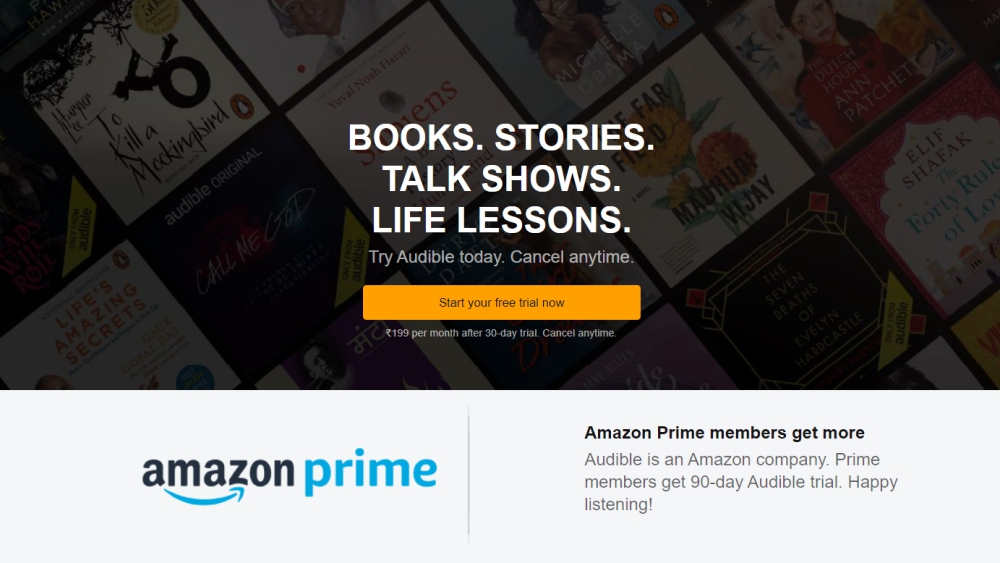Pokud používáte Microsoft Edge v počítači si možná uvědomujete, že při použití inspirativního nebo informačního rozvržení stránky zobrazuje na pozadí nové záložky obrázek. Prohlížeč naštěstí také umožňuje nastavit vlastní pozadí podle vašeho výběru, pokud si chcete přizpůsobit svůj zážitek. Zde je podrobný průvodce, jak můžete změnit obrázek na pozadí nové karty v Microsoft Edge .
Změňte obrázek na pozadí nové karty v Microsoft Edge
Ve výchozím nastavení Microsoft Edge zobrazuje obrázek Bingu dne na nové záložce. Mnoho lidí však může chtít nastavit vlastní pozadí tak, aby odpovídalo tapetě domovské obrazovky nebo celkovému motivu vašeho počítače.
Pokud jste někým, kdo rád přizpůsobuje procházení webu, můžete změnit obrázek nové karty podle níže uvedeného podrobného postupu. Než však začneme, ujistěte se, že používáte rozložení stránky „Informační“ nebo Inspirativní.
Kroky k nastavení vlastního obrázku jako pozadí nové záložky v Edge
- Otevři Stránka Nová karta v Microsoft Edge.
- Klikněte na ikonu Nastavení tlačítko vpravo nahoře.

- Zde vyberte Zvyk pod rozložením stránky.

- Poté klikněte na Váš vlastní obraz v pozadí.

- Klepněte na nahrát a vyberte obrázek, který chcete nastavit jako pozadí Nové karty.

jak stahovat obrázky z google
A je to. Vybraný obrázek bude nyní v Edge nastaven jako pozadí nové karty. Pokud chcete, můžete obrázek kdykoli změnit nebo se vrátit k výchozímu obrázku. Chcete-li se vrátit, opakujte kroky 1–3 a klikněte na „Odebrat“ nebo „Obrázek dne“.
Nemůžete tuto možnost najít?
Pro začátek byla s Edge 86 zavedena funkce vlastního pozadí obrázku. Chcete-li tedy změnit pozadí stránky nové karty, musíte používat Edge verze 86 nebo novější. Můžete zkontrolovat verzi nebo aktualizovat prohlížeč v Nastavení> O aplikaci Microsoft Edge.
Bonus Tip - Povolte Dark Mode v Edge
Pokud jste někdo, kdo pracuje až do pozdních nočních hodin a chcete při procházení snížit namáhání očí, musíte v Edge používat funkci tmavého režimu, a to následovně:

- Otevřete Microsoft Edge a přejděte na Nastavení .
- Vybrat Vzhled z postranního panelu vlevo.
- Klikněte na rozbalovací nabídku vedle Výchozí téma .
- Vybrat Temný přepnete do tmavého režimu.
Můžete jej také nechat na „Výchozí nastavení systému“ a místo toho povolit tmavý režim v nastavení barev Windows 10.
Kromě tmavého režimu vám Edge také umožňuje přizpůsobit obsah, který vidíte ve zdroji zpráv. Stačí kliknout na Přizpůsobit na stránce Nová karta a zadejte své zájmy v různých kategoriích. Tímto způsobem zajistíte, že ve svém zdroji obdržíte relevantní informace a aktualizace.
Balení
Toto byl rychlý průvodce, jak můžete nastavit vlastní obrázek jako pozadí nové záložky Edge. Mimochodem, rádi upravujete svůj prohlížeč? Dejte mi vědět v komentářích níže. Zůstaňte naladěni na další takové tipy a triky.
Také si přečtěte Jak povolit nebo zakázat funkci nakupování v Microsoft Edge .
Komentáře na Facebooku